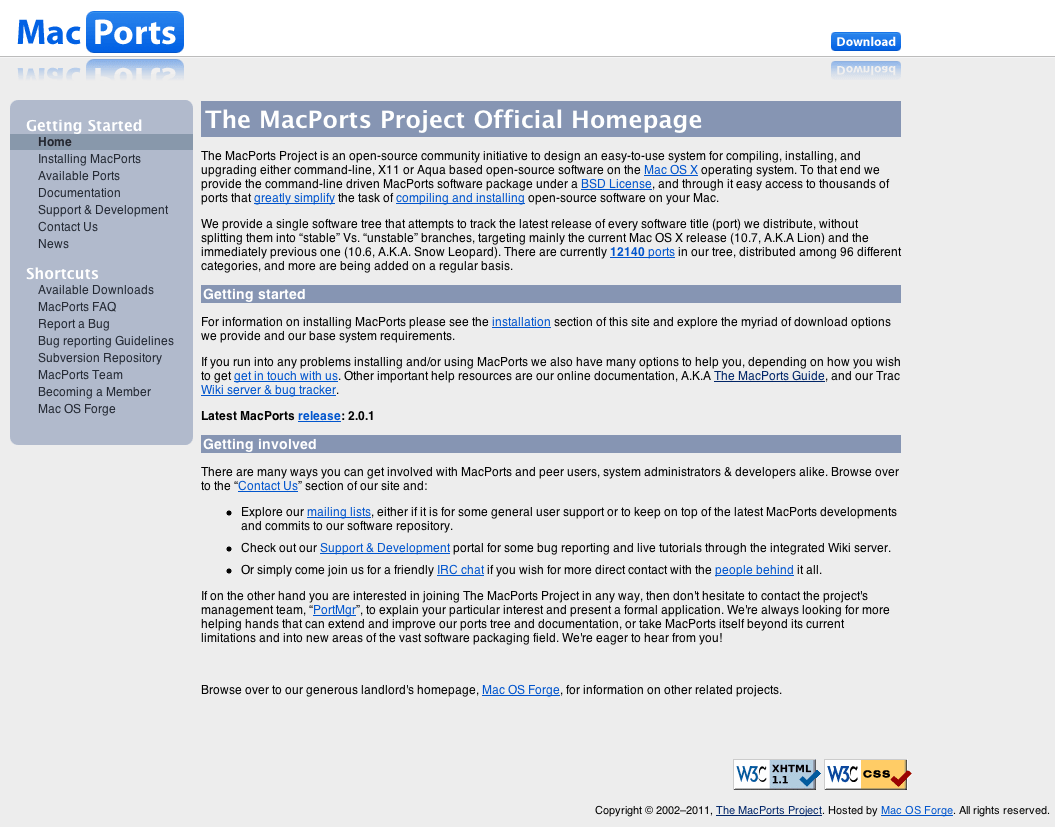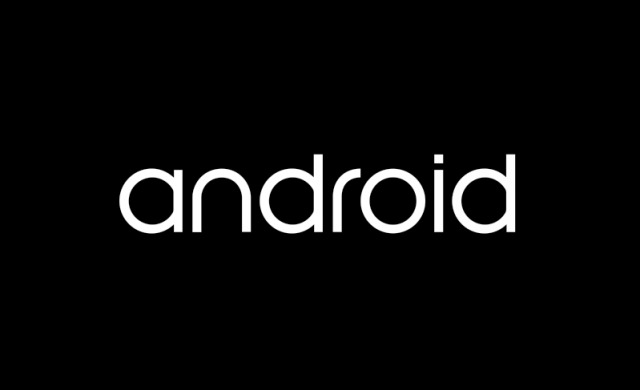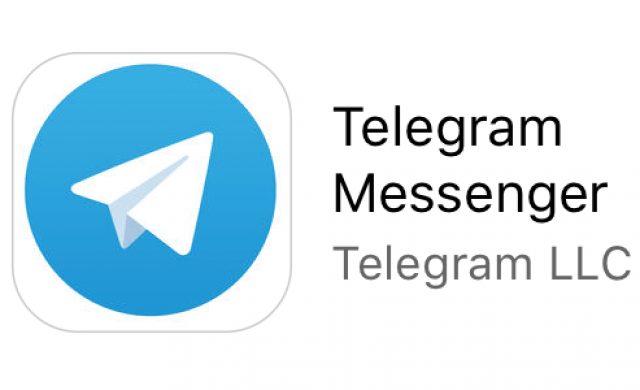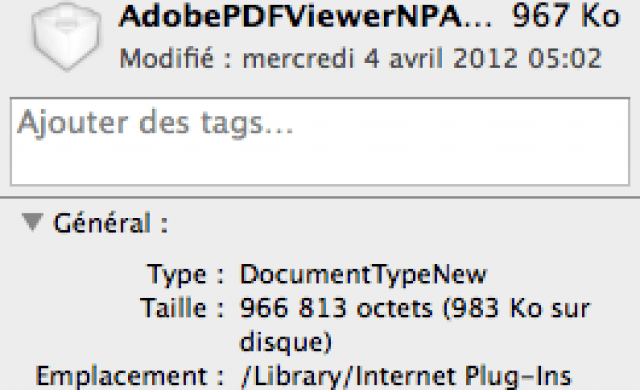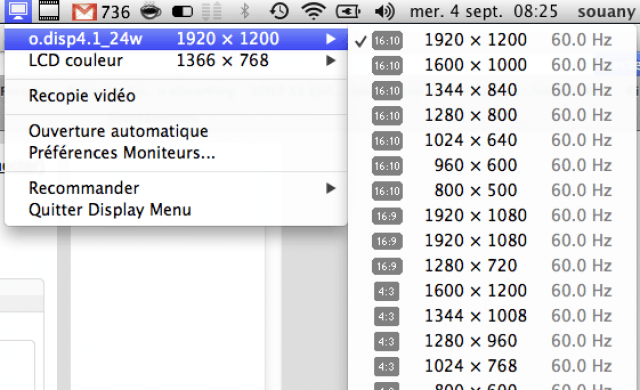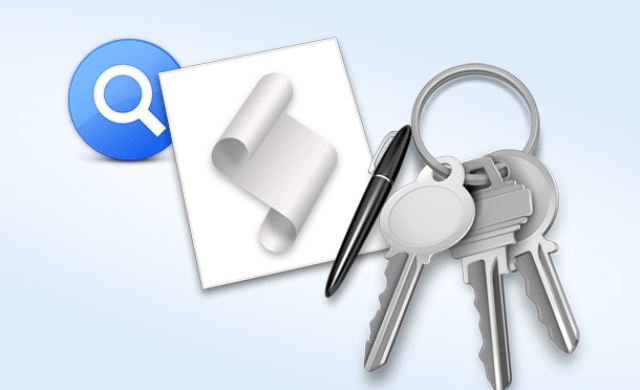Tutoriel N° 120
Macports mac osx lion
http://www.macports.org/
Installer MacPorts sur un Mac, c’est pouvoir piocher dans un très grand nombre d’applications, disponibles uniquement sur Linux à l’origine. A ce jour, vous pouvez donc faire votre choix parmi plus de 5700 applications qui existent actuellement sur MacPorts. Applications classés dans les catégories aussi diverses que variées de “accounting” (comptabilité) à “multimedia” (multimédia) en passant par “databases” (base de données)…
Il est vrai que l’on peut se montrer réticent à vouloir installer ces applications. En effet, lancer un logiciel en ligne de commande n’est pas forcément sexy. Toutefois, en installant certaines de ces applications, vous pourrez entrevoir ce qu’il est possible de faire avec le monde de l’open source et de commencer à connaître la joie de l’automatisation ou l’automation avec comme conséquence directe l’accroissement de votre productivité marginale par la truchement de la délégation à un ordinateur des taches répétitives !
Télécharger MacPorts et l’installer
Rendez-vous sur le “repository” pour télécharger la version qui convient à votre mac, c’est en suite un fichier .dmg qu’il vous faudra installer. Une fois la chose accomplie, reste à comprendre les commandes.
Le projet se nommé initialement DarwinPorts puis est devenu MacPorts
Le répertoire de téléchargement de MacPorts
http://svn.macports.org/repository/macports/downloads/
La dernière version de MacPorts à l’heure où cet article est écrit
http://svn.macports.org/repository/macports/downloads/MacPorts-1.7.1/
Le sudo coup
On va se débarassser du sudo d’entrée de jeu pour faire en sorte que les commandes à passer soit plus simple.
$ sudo -s
Pour simplifier les commandes nous allons passer en root sur notre mac. Il sera alors plus simple de passer des commandes. Il vous sera demandé de rentrer votre mot de passe, attention comme sur Linux, ce mot de passe n’apparait jamais… donc ne vous attendez pas à *******
Les commandes pour survivre à MacPorts
Pour avoir accès au manuel
$ man 1 port
$ port help
$ port help
Liste des logiciels disponibles
$ port list
Liste des logiciels installés sur votre ordinateur
$ port installed
La version de MacPorts que vous venez d’installer
port -v
Mettre à jour macports
$ port -d selfupdated
(ou #sudo port -d selfupdate si vous n'avez pas les droits ou une erreur)
Installer un programme
$ port install nom_portage
Désinstaller un programme
$ port uninstall nom_portage
Voir tutoriel: Migrating a MacPorts install to OSX lion
http://www.shareannonce.com/david/tutorial/121